moshimoさんのショップ(ホームページ)作成ツール超できすぎくんの便利な使い方をここに記載していきます。
2025.12.04
[PR]
×
[PR]上記の広告は3ヶ月以上新規記事投稿のないブログに表示されています。新しい記事を書く事で広告が消えます。
2011.05.24
【上級者向け】HTMLソースリストをダウンロードする(3)
こんにちは、toshihiroです。
moshimoさんのショップ(ホームページ)作成ツール超できすぎくんの便利な使い方をここに記載していきます。
超できすぎくんを使うと初心者でもホームページ作成のABCを知らなくてもショップが作れます。
ここまでで、必要なソフトと超できすぎくんで作成したHTMLソースが準備できました。
次は、ダウンロードしたHTMLソースを確認してアップロードをおこない、ショップが更新できたかどうか確認をするだけです。
ダウンロードしたHTMLソースは、「ダウンロード」というフォルダに「sdekisugi_日付時.zip 」というファイルを探します。
ブラウザソフトを「Firefox」でお使いの方は、ダウンロードマネージャーが起動してダウンロードが完了したメッセージが表示されます。また、Internet Explorerでは、ダウンロードするファイル名を指定することが出来ます。ここで、ファイル名を変更しなければファイル名は、「sdekisugi_日付時.zip 」となります。
moshimoさんのショップ(ホームページ)作成ツール超できすぎくんの便利な使い方をここに記載していきます。
超できすぎくんを使うと初心者でもホームページ作成のABCを知らなくてもショップが作れます。
ここまでで、必要なソフトと超できすぎくんで作成したHTMLソースが準備できました。
次は、ダウンロードしたHTMLソースを確認してアップロードをおこない、ショップが更新できたかどうか確認をするだけです。
ダウンロードしたHTMLソースは、「ダウンロード」というフォルダに「sdekisugi_日付時.zip 」というファイルを探します。
ブラウザソフトを「Firefox」でお使いの方は、ダウンロードマネージャーが起動してダウンロードが完了したメッセージが表示されます。また、Internet Explorerでは、ダウンロードするファイル名を指定することが出来ます。ここで、ファイル名を変更しなければファイル名は、「sdekisugi_日付時.zip 」となります。
これから、ダウンロードした超できすぎくんのHTMLソースを解凍します。「sdekisugi_日付時.zip 」のファイルを解凍ソフト( Lhaplus )のアイコン上にドラッグアンドコピーします。
解凍がアッという間に終わり、「sdekisugi_日付時」というフォルダがデスクトップ上に出来ます。このフォルダをダブルクリックすると「mobile」と「pc」という2つのフォルダがあります。(超できすぎくんで「mobile」の作成をしていない場合は未確認です。)
「pc」のフォルダーを開きます。ここに、「index.html(トップページ)」・スタイルシートファイル「index.css」・「list-2.0.css」・「article-2.0.css」及びJavaScriptファイル「prototype.js」・「sdekisugi.js」があることを確認します。ちなみに「数字7桁.html」は商品販売ページ・「list-数字6桁.html」は商品一覧ページです。
このフォルダから「index.html」を確認します。
ez-HTMLを起動します。次にこのindex.htmlファイルをez-HTMLのエディタ編集部分へドラッグアンドコピーします。次に、ez-HTMLのエディタ編集部分の下にプレビューがありますので、クリックします。ショップのトップページが表示されますので、確認します。ここで、「list-数字6桁.html」で追加した商品の確認が出来ます。商品一覧のリンクで商品ページを確認することも出来ます。
FTPソフト( FileZillaClient )を使って忍者のホームページにアップロードをします。
アップロードが終了したら、実際のアップロードがされたかどうかブラウザソフトで確認します。
ショップの更新が出来ていたら終了です。
次回は、ユーチューブの画像を貼り付ける方法です。
解凍がアッという間に終わり、「sdekisugi_日付時」というフォルダがデスクトップ上に出来ます。このフォルダをダブルクリックすると「mobile」と「pc」という2つのフォルダがあります。(超できすぎくんで「mobile」の作成をしていない場合は未確認です。)
「pc」のフォルダーを開きます。ここに、「index.html(トップページ)」・スタイルシートファイル「index.css」・「list-2.0.css」・「article-2.0.css」及びJavaScriptファイル「prototype.js」・「sdekisugi.js」があることを確認します。ちなみに「数字7桁.html」は商品販売ページ・「list-数字6桁.html」は商品一覧ページです。
このフォルダから「index.html」を確認します。
ez-HTMLを起動します。次にこのindex.htmlファイルをez-HTMLのエディタ編集部分へドラッグアンドコピーします。次に、ez-HTMLのエディタ編集部分の下にプレビューがありますので、クリックします。ショップのトップページが表示されますので、確認します。ここで、「list-数字6桁.html」で追加した商品の確認が出来ます。商品一覧のリンクで商品ページを確認することも出来ます。
FTPソフト( FileZillaClient )を使って忍者のホームページにアップロードをします。
アップロードが終了したら、実際のアップロードがされたかどうかブラウザソフトで確認します。
ショップの更新が出来ていたら終了です。
次回は、ユーチューブの画像を貼り付ける方法です。
PR
カレンダー
フリーエリア
超できすぎ君を使いこなしているショップです。
とても参考になる素敵なショップです。
私のブログと合わせてご参考にしてください。
最新コメント
[11/11 <:toshihiro]
[11/11 たかの]
[11/06 NONAME]
[08/11 NONAME]
[08/10 >toshihiro]
最新記事
(11/28)
(11/21)
(10/25)
(10/24)
(10/17)
(09/30)
(09/29)
最新トラックバック
プロフィール
ブログ内検索
最古記事
(04/02)
(04/03)
(04/04)
(04/05)
(04/06)
(04/09)
(04/10)
アクセス解析
カウンター






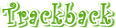






 管理画面
管理画面
